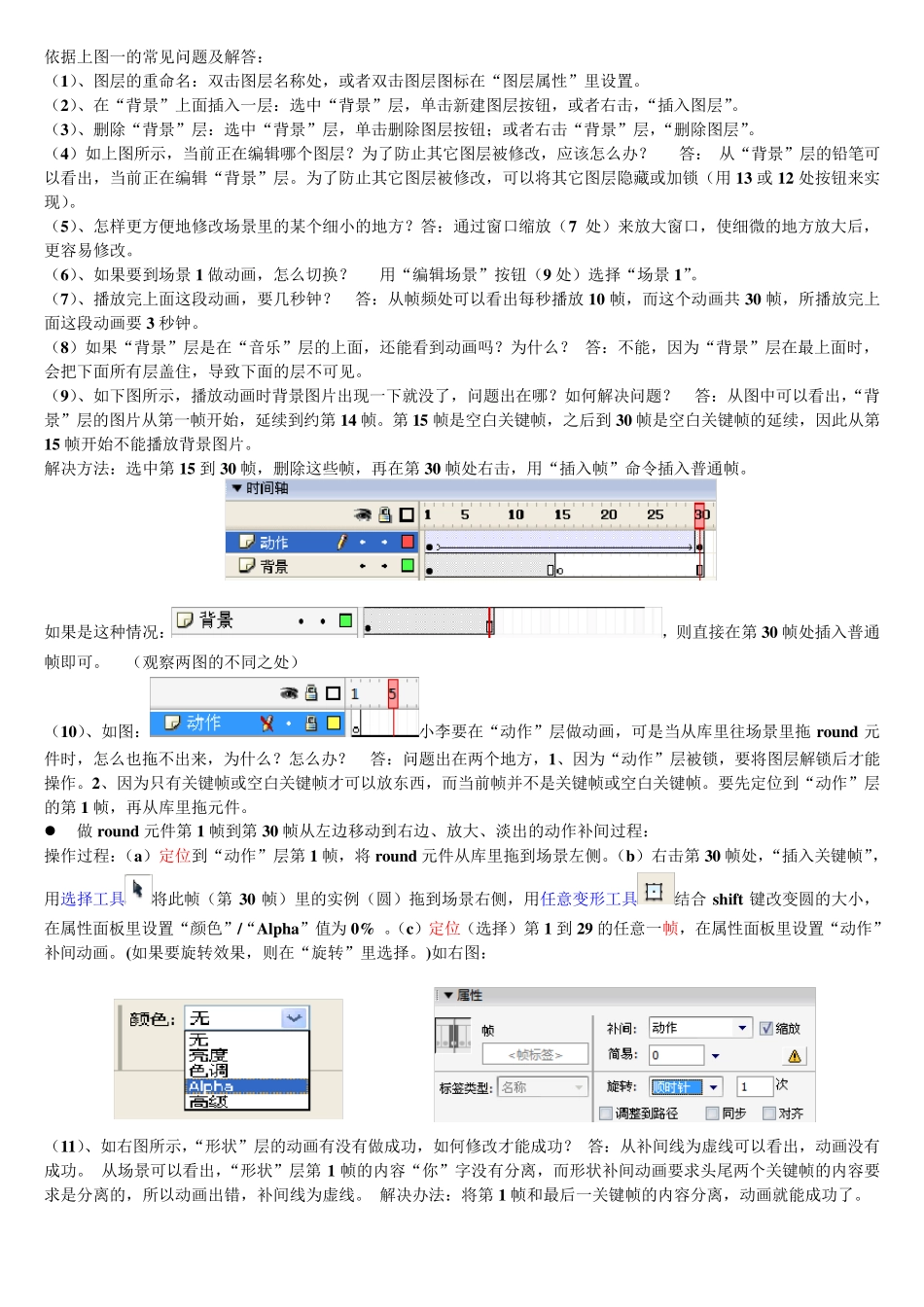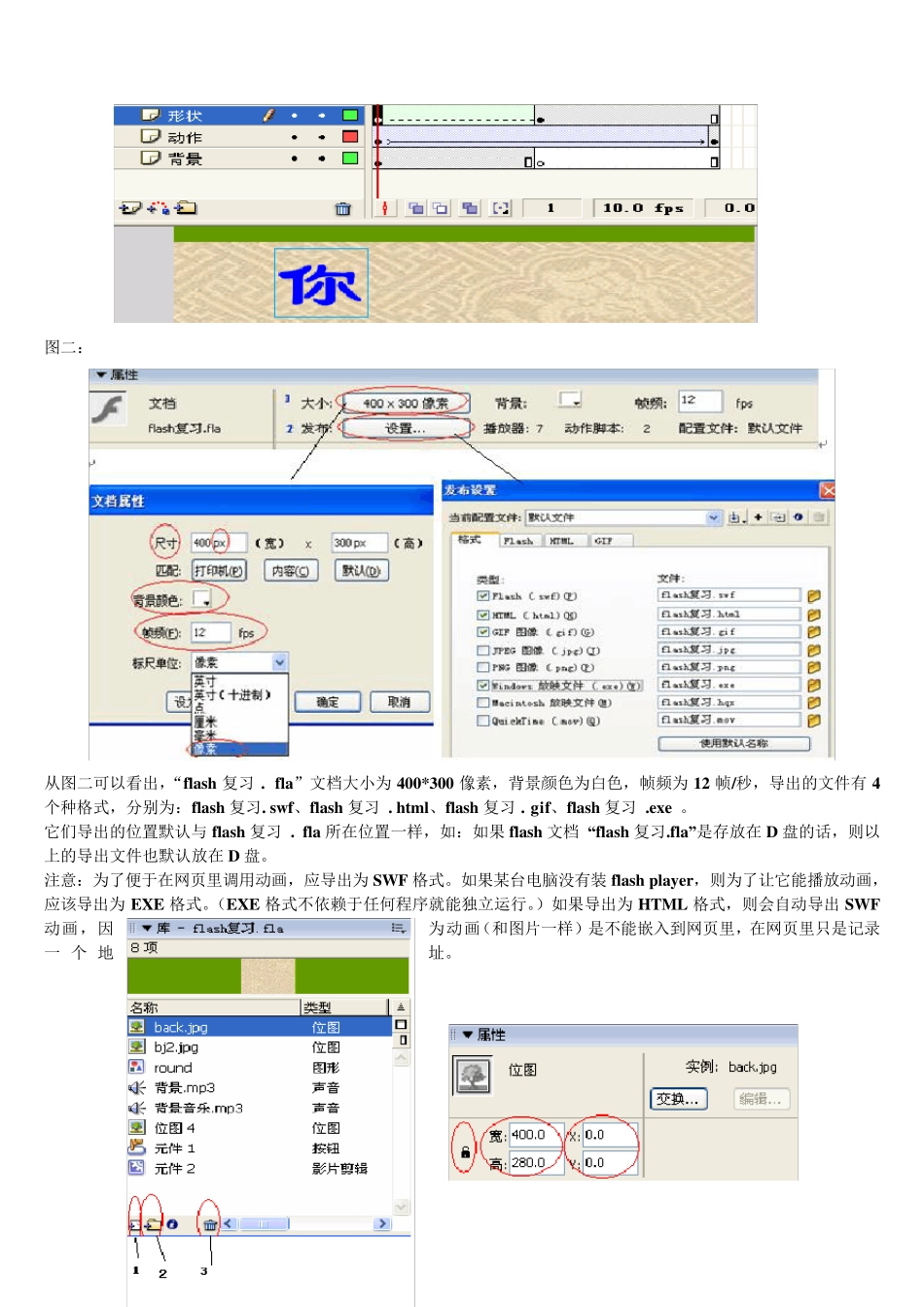Flash知识点 ① 时间轴、帧、层、元件、库的概念 ② 文档属性的设置 ③ 帧与层的基本操作 ④ 实例属性的设置 ⑤ 文本及应用 ⑥ 逐帧动画、简单对象的移动和变形 ⑦ 元件的编辑、应用与管理 ⑧音频素材的应用 图一: 按上面的序号讲解其意思及功能: 1、 新建图层按钮,也可以直接右击图层,“插入图层”命令,则会在右击的图层的上方插入一新图层。 2、 新建文件夹(图层很多时,可用文件夹来组织图层,使时间轴面板更加整齐) 3、 删除图层按钮,也可以直接右击图层,“删除图层”命令。 4、 当前帧(与第 10 点的红色的播放线一致),说明当前播放到第 10 帧。 5、 帧频(Frame Per Second,每秒钟播放的帧数,帧频越大,播放速度越快) 6、 播放到当前帧用时0. 9 秒 7、 窗口缩放,如右图,(当编辑局部时,放大窗口;编辑整体时,缩小窗口,以便 于 整 体 布局) 8、 编辑元件, , 单击此处可以快速地打开元件,编辑元件 9、 编辑场景 ,一个动画可以由多个场景组成。 10:播放指针,指示当前播放到第几帧。 11、显示图层轮廓 12、给图层加锁 /解锁:锁住图层,防止图层被修改 13、隐蔽/显示图层:也是防止图层被修改的一种方法。 14、说明当前是在场景 2 里做动画。 15、说明当前编辑的FLASH 文档名为:flash 复习 1 . fla 16、图层图标:双击可以打开“图层属性”对话框,如右图, 可以在这里给图层重命名。 17、图层名称:双击此处也可以给图层重命名。 依据上图一的常见问题及解答: (1)、图层的重命名:双击图层名称处,或者双击图层图标在“图层属性”里设置。 (2)、在“背景”上面插入一层:选中“背景”层,单击新建图层按钮,或者右击,“插入图层”。 (3)、删除“背景”层:选中“背景”层,单击删除图层按钮;或者右击“背景”层,“删除图层”。 (4)如上图所示,当前正在编辑哪个图层?为了防止其它图层被修改,应该怎么办? 答: 从“背景”层的铅笔可以看出,当前正在编辑“背景”层。为了防止其它图层被修改,可以将其它图层隐藏或加锁(用 13 或12 处按钮来实现)。 (5)、怎样更方便地修改场景里的某个细小的地方?答:通过窗口缩放(7 处)来放大窗口,使细微的地方放大后,更容易修改。 (6)、如果要到场景 1 做动画,怎么切换? 用“编辑场景”按钮(9 处)选择“场景 1”。 (7)、播放完上面这段动画,要几秒钟? ...